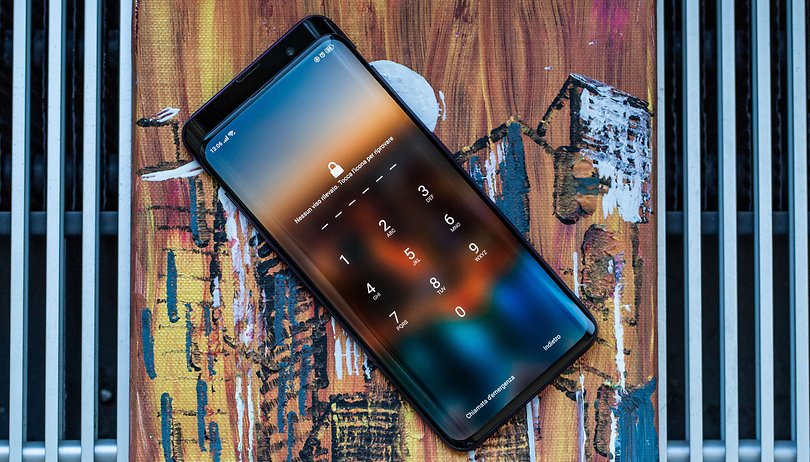
Adakah anda baru sahaja membeli telefon pintar OPPO baharu tetapi anda tidak biasa dengan ColorOS? Jangan risau, kami di sini! Berikut ialah beberapa petua dan helah yang boleh anda gunakan untuk memanfaatkan sepenuhnya telefon baharu anda dan semua cirinya.
- Hujung minggu saya yang penuh kejutan dengan OPPO Find X
- Hands-on OPPO R15: Sejauh manakah jarak pertengahan boleh bersinar?
Penting: Petua ini adalah berdasarkan perisian tegar ColorOS 5.0 dan telah disahkan pada OPPO Find X dan R15 Pro. Disebabkan beberapa perbezaan antara model, sesetengah telefon pintar OPPO mungkin tidak mempunyai semua ciri yang anda dapati disenaraikan dalam artikel ini.
Lompat ke:
Penjimatan bateri dan pemberitahuan apl
Telefon pintar OPPO terkenal dengan mod penjimatan kuasa yang agak agresif yang mungkin menghalang anda daripada menerima beberapa pemberitahuan. Dengan tetapan ini, anda boleh mengawal semula makluman peribadi anda dan memutuskan sama ada dan cara untuk menjimatkan kuasa bateri tambahan.
Persediaan > Pengurusan Apl
-
Benarkan Auto Startup: pilihan ini mesti didayakan sama sekali jika anda ingin menerima pemberitahuan aplikasi yang dipersoalkan. OPPO, malangnya, mengehadkan bilangan apl yang boleh bermula secara automatik kepada hanya 5. Pilih dengan teliti.
Tetapan > Bateri
-
Penjimatan Kuasa: Sama seperti mod penjimat kuasa klasik Android, mod ini akan menjadikan proses latar belakang ditutup dengan lebih kerap, mengehadkan penyegerakan dan animasi serta membuat perubahan kecil lagi untuk memaksimumkan hayat bateri.
-
Penjimat Kuasa Pintar: mod penjimatan kuasa tambahan dan kurang agresif yang akan cuba mempelajari gelagat telefon anda untuk meningkatkan hayat bateri, serupa dengan bateri penyesuaian pada Android Pie.
-
Penjimatan tenaga yang diperibadikan: dengan mengaktifkan pilihan ini, anda akan mempunyai akses kepada senarai semua aplikasi yang dipasang pada telefon pintar anda, dari sini anda boleh memilih jika setiap aplikasi:
-
Benarkan pelaksanaan latar belakang: disyorkan untuk aplikasi yang perlu menyegerakkan dan menolak pemberitahuan dengan kerap.
-
Melarang pelaksanaan latar belakang: untuk penjimatan tenaga yang lebih baik.
-
Hadkan pelaksanaan latar belakang secara bijak: untuk ColorOS memilih pilihan terbaik untuk anda.
-
-
Butiran penggunaan bateri: di sini anda boleh menyemak statistik tentang penggunaan bateri apl untuk hari semasa atau untuk dua hari sebelumnya, malangnya, tiada data untuk menunjukkan penggunaan pada skrin.
-
Tunjukkan peratusan bateri pada bar status: untuk sentiasa memaparkan peratusan cas yang tinggal.

OPPO Find X ialah peranti yang nampaknya datang dari masa hadapan. / © NextPit
Tetapan > Pemberitahuan dan bar status
-
Urus pemberitahuan: dalam senarai ini, anda akan menemui semua apl anda yang dipasang, untuk setiap apl anda boleh mengkonfigurasi pemberitahuan secara terperinci:
- Benarkan pemberitahuan: tetapkan kepada HIDUP untuk membenarkan pemberitahuan daripada aplikasi yang berkenaan
- Paparan pada kunci skrin: untuk membenarkan pemberitahuan dipaparkan dalam skrin kunci
- Tunjukkan lencana pada ikon skrin utama: tetapan ini akan menunjukkan lencana dengan bilangan pemberitahuan yang belum dibaca di atas ikon aplikasi, digunakan pada pelancar sistem sahaja
- Lihat di bahagian atas skrin: menyahaktifkan item ini akan menghalang aplikasi daripada memaparkan pemberitahuan melalui sepanduk di bahagian atas paparan. Saya syorkan untuk menyahaktifkannya untuk Gedung Google Play atau anda akan terganggu dengan setiap kemas kini yang dipasang
- Sembunyikan kandungan pemberitahuan apabila dikunci: dengan mengaktifkan pilihan anda hanya akan melihat nama apl dan bukan kandungan dalam skrin buka kunci
- Pemberitahuan keutamaan: untuk membenarkan visualisasi pemberitahuan aplikasi berkenaan, walaupun dalam mod jangan ganggu
-
Tunjukkan kelajuan rangkaian dalam masa nyata: untuk mengawasi data atau sambungan Wi-Fi anda.
- Benarkan bar pemberitahuan dalam skrin buka kunci: setelah dibuka kunci, telefon pintar ColorOS menyembunyikan pemberitahuan “lama” daripada skrin buka kunci. Terima kasih kepada pilihan ini, anda boleh menurunkan tirai pemberitahuan dan juga menyemak pemberitahuan tersebut tanpa membuka kunci telefon pintar.
-
Tunjukkan pemberitahuan sepanduk skrin penuh: untuk menunjukkan atau menyembunyikan pemberitahuan jenis sepanduk apabila melihat kandungan skrin dalaman seperti permainan atau video.
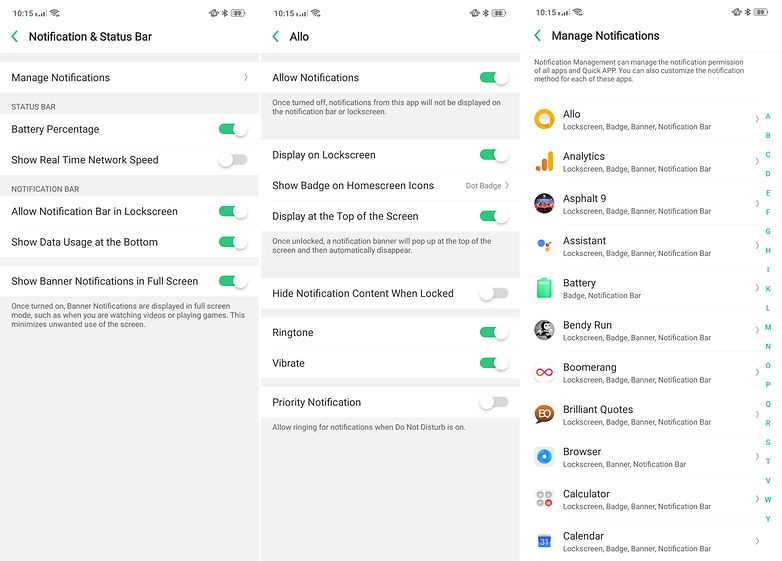
Pemberitahuan boleh dikonfigurasikan sepenuhnya… jika ia datang! / © NextPit
Bagaimana untuk menyesuaikan antara muka
ColorOS bukanlah salah satu sistem yang paling bebas dari segi penyesuaian, tetapi anda masih boleh mengubah suai telefon pintar anda untuk menjadikannya lebih peribadi dan menyesuaikannya dengan citarasa anda.
Tetapan > Skrin utama dan skrin kunci majalah
-
Reka Letak Skrin Utama: Sesuaikan ketumpatan grid apl dan widget pada skrin utama, 4×6 atau 5×6 adalah mungkin. Terpakai hanya pada pelancar sistem.
-
Majalah kunci skrin: sangat serupa dengan fungsi pada telefon pintar Huawei/Honor dan Xiaomi, ia membolehkan anda melihat imej berbeza dalam skrin kunci yang telah dipilih secara automatik oleh perisian mengikut kategori yang dipilih dalam sub-menu ini.
-
Tetapkan tema: di sini anda boleh menukar tema telefon pintar anda daripada yang telah dimuat turun. Butang membolehkan anda mengakses kedai tempat anda boleh memuat turun pakej lengkap, ikon atau kertas dinding.
-
Tetapkan Latar Belakang: untuk pemilihan latar belakang skrin utama dan kunci, boleh diakses walaupun dengan menahan ruang kosong pada skrin utama.
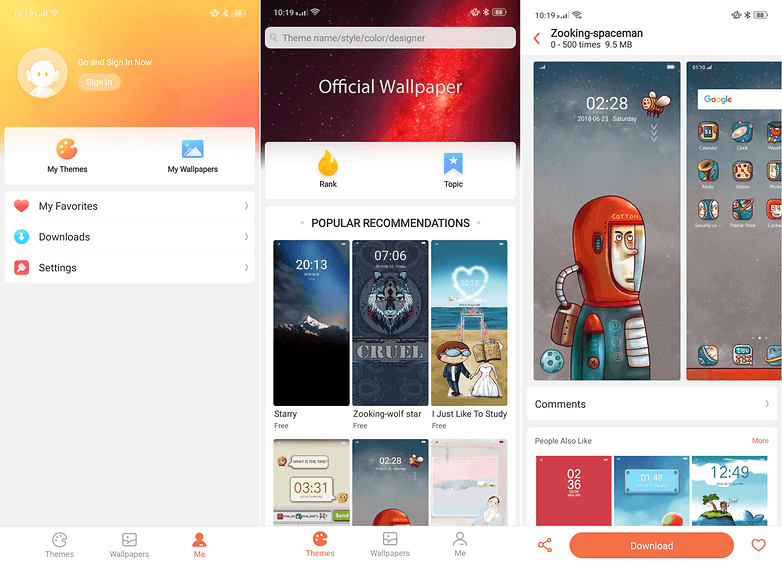
Peribadikan OPPO anda! / © NextPit
Interaksi dengan telefon pintar anda
Tetapan > Pintar dan praktikal
-
Kekunci Navigasi: Beralih antara tiga butang perisian dalam bar navigasi di bahagian bawah paparan dan sistem berasaskan gerak isyarat baharu.
-
Circle Assist: Sistem navigasi yang terdiri daripada satu titik lut sinar yang boleh diletakkan di mana-mana pada skrin utama, sistem yang terkenal oleh iOS.
-
Skrin penuh berbilang tugas: dalam mod landskap, anda boleh mengaktifkan bar dengan akses kepada 3 tetapan pantas dan 3 aplikasi pemesejan kegemaran yang akan dibuka dalam tetingkap (gaya Samsung), berguna untuk tidak mengganggu permainan atau video tetapi masih memaparkan mesej.
-
Gerak isyarat dan pergerakan: anda boleh memilih untuk mengaktifkan paparan apabila telefon pintar diangkat (serupa dengan iPhone’s Rise to wake), menangkap tangkapan skrin dengan menatal menggunakan tiga jari dari atas ke bawah dan beberapa gerak isyarat khas pada tepi melengkung skrin jika anda mempunyai satu.
-
Pemanduan pintar: membolehkan anda menyesuaikan mod “memandu” yang akan diaktifkan setiap kali anda menyambungkan telefon pintar anda ke kereta anda melalui Bluetooth.
Adakah anda tahu bahawa terdapat butang Google Assistant khusus dalam tetapan pantas di atas pemberitahuan?
- Petua dan kiat Google Assistant: pemula kepada pakar

Telefon pintar OPPO baharu semuanya mempunyai paparan yang cantik dengan bingkai yang dikurangkan. / © NextPit
Tala paparan mengikut keinginan anda
Mempunyai paparan yang sangat baik bukan satu-satunya keperluan asas untuk telefon pintar, anda juga mesti boleh menyesuaikannya sesuka hati. OPPO membenarkan pelbagai penambahbaikan dalam tetapannya.
Tetapan > Paparan dan Kecerahan
-
Kecerahan dan suhu warna: beberapa item pertama dalam bahagian paparan berkenaan tahap kecerahan, pengaktifan kecerahan automatik dan penentukuran keputihan skrin yang boleh dilaraskan kepada nilai yang lebih panas atau lebih sejuk.
-
Skrin jam: di sini anda akan menemui apa yang dipanggil Sentiasa dipamerkan, yang dinyahaktifkan secara lalai, selain mengaktifkannya, anda boleh mengkonfigurasi slot masa pilihan.
-
Kesan cahaya panoramik melengkung: fungsi ini akan menjadikan tepi skrin bersinar apabila menerima panggilan atau pemberitahuan, fungsi estetik yang menarik yang saya syorkan anda aktifkan.
-
Perlindungan malam: diaktifkan pada masa yang diprogramkan atau secara manual, mod ini akan membantu anda melindungi mata anda. Anda boleh menapis cahaya biru, menjadikan skrin hitam dan putih atau malah membalikkan warna antara muka dengan mengurangkan tahap kecerahan keseluruhan untuk keselesaan maksimum dalam gelap.
Kuasai kamera
Tetapan > Aplikasi Sistem > Kamera
-
Grid: mengaktifkan grid 3×3 dalam pratonton kamera untuk membantu anda membingkai tangkapan anda dengan lebih baik
-
Bunyi Snap: menghidupkan/mematikan bunyi pengatup apabila mengambil gambar
-
Kedudukan: menyimpan data lokasi setiap foto yang ditangkap
-
Pengekodan video: lebih serasi menggunakan codec H.264 video yang dirakam, Kecekapan tinggi menggunakan H.265 baharu yang mungkin tidak dimainkan pada sesetengah telefon pintar atau PC tetapi meningkatkan kualiti dan kecekapan.
Sesuaikan mod kecantikan mengikut keinginan anda
Di bahagian bawah aplikasi kamera, terdapat butang khusus untuk mod kecantikan. Anda boleh memilih tahap keamatan fungsi atau biarkan AI menentukan berapa banyak mencantikkan yang anda perlukan mengikut bentuk wajah anda. Telefon pintar anda akan mengimbas wajah anda dan mencadangkan penambahbaikan yang kemudian anda boleh gunakan pada wajah anda dengan setiap tangkapan tanpa usaha lagi!

Kamera Tersembunyi (Cari X) atau kelihatan (R17 Pro – dalam gambar). Yang mana satu pilihan anda? / © Oppo
Petua lain yang berguna
Berikut ialah beberapa item tetapan yang mungkin berguna dan tempat anda boleh menemuinya:
-
Tetapkan semula telefon pintar anda: Tetapan > Tetapan tambahan > Sandarkan dan pulihkan > Tetapan semula kilang > Padam semua kandungan dan tetapan.
-
Kemas kini sistem: Tetapan > Kemas kini perisian.
-
Gunakan dua apl pemesejan dengan profil berbeza: Tetapan > Apl Klon.
-
Kumpul dan optimumkan permainan di kawasan yang berasingan: Tetapan > Ruang Permainan, anda boleh mengumpulkan semua permainan anda ke dalam satu ikon yang menyembunyikannya daripada skrin utama dan mengoptimumkan beberapa tetapan telefon pintar untuk prestasi yang lebih baik.
-
Sambungan OTG: Tetapan > Tetapan tambahan, akan membolehkan anda menyambungkan storan seperti batang USB ke port Jenis-C telefon pintar anda.
-
Berikan nama pada setiap kad SIM: Tetapan > Dwi SIM dan telefon mudah alih, kemudian klik pada SIM yang ingin anda namakan semula, anda juga boleh menukar tetapan lain yang berkaitan dengan kad.
Adakah anda tahu apa-apa helah lain yang tidak disebutkan dalam artikel ini? Beritahu kami dalam ulasan dan bantu pembaca lain!